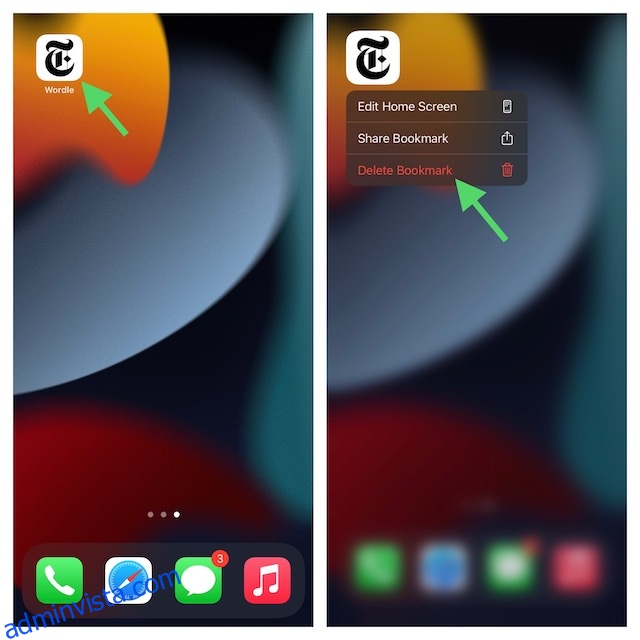Om du har märkt att svaren på Wordle-pussel har blivit mer knepiga ända sedan New York Times köpte ordpusselspelet, har du förmodligen rätt. Wordle-svaren har blivit svårare för varje dag, och om ett trick med två bokstäver har förstört din rad nyligen, kanske du funderar på att återställa all din statistik och få tillbaka den 100 % vinstprocenten. Lyckligtvis är det inte särskilt svårt att göra. Så här återställer du Wordle streak på iPhone- och Android-enheter.
Innehållsförteckning
Återställ Wordle Streak på iPhone och Android (2022)
Ett av de mest populära pusselspelen nu för tiden, Wordle har fört samman människor i en strävan att lösa de dagliga pusslen och med diskussioner om dagens svar och hur de gissade det. Men med den senaste tidens ökning i svårighetsgrad har många människor ropat efter en ny chans att behålla sin vinstgrad på 100 %.
Vi kommer att diskutera hur du kan återställa din Wordle-serie på smartphones (iPhone och Android) med bara ett par steg och få det rena blad du förmodligen har hoppats på sedan det där missade pusslet.
Se till att ta bort Wordle Bookmark från din startskärm
För att komma igång, se till att ta bort Wordle-bokmärket från din startskärm om du har lagt till det. För att göra det, tryck och håll ned Wordle-bokmärket och tryck på Ta bort bokmärke i popupmenyn.
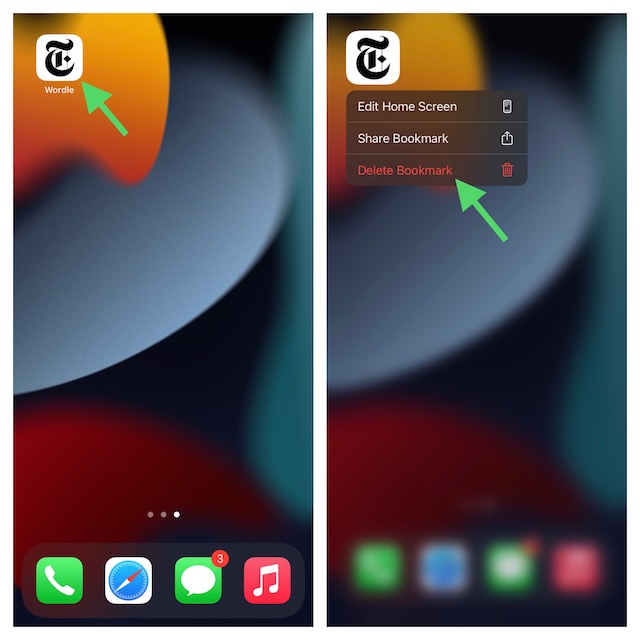
Rensa din webbhistorik för att återställa Wordle Streak
Det enklaste sättet att återställa Wordle streak är att radera ut hela webbhistoriken. Så här kan du göra detta på iPhone och Android.
Återställ Wordle Streak genom att rensa webbläsarhistorik på iPhone
- Öppna appen Inställningar och tryck på ”Safari”. Klicka här på ”Rensa historik och webbplatsdata”.
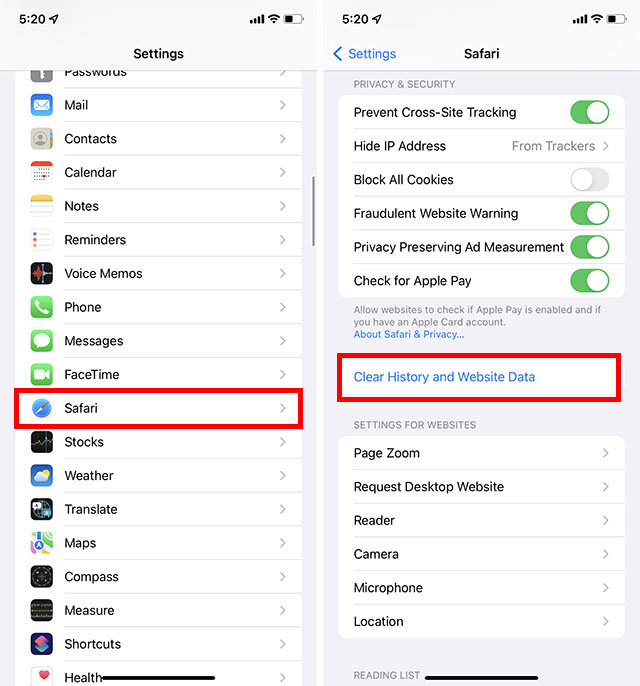
- I popup-fönstret för bekräftelse, tryck på ”Rensa” igen för att bekräfta.
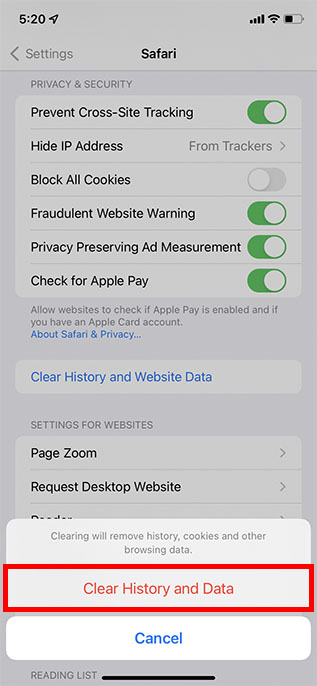
Återställ Wordle-statistik genom att rensa webbläsarhistorik på Android
- Öppna Chrome-appen och tryck på ikonen med tre punkter. Klicka här på ”Historik”.
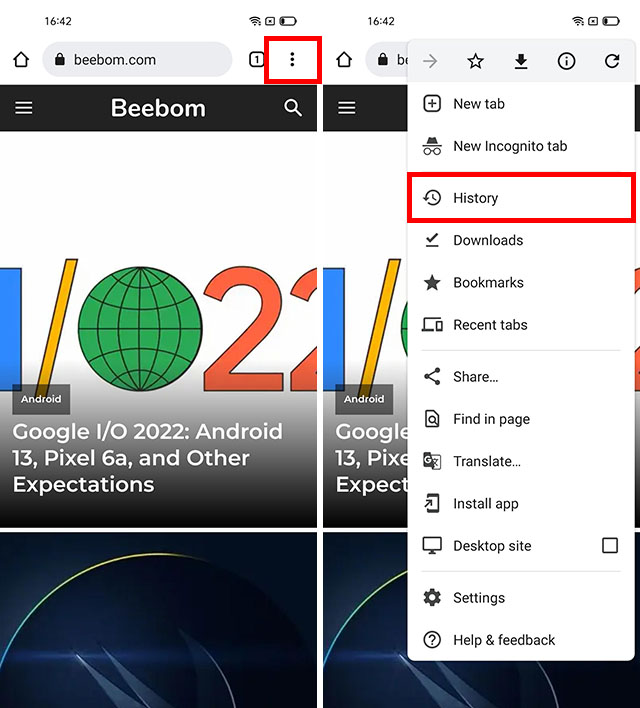
- Tryck nu på ”Rensa webbläsardata”. Välj tidsintervall och tryck på ”Rensa data”.
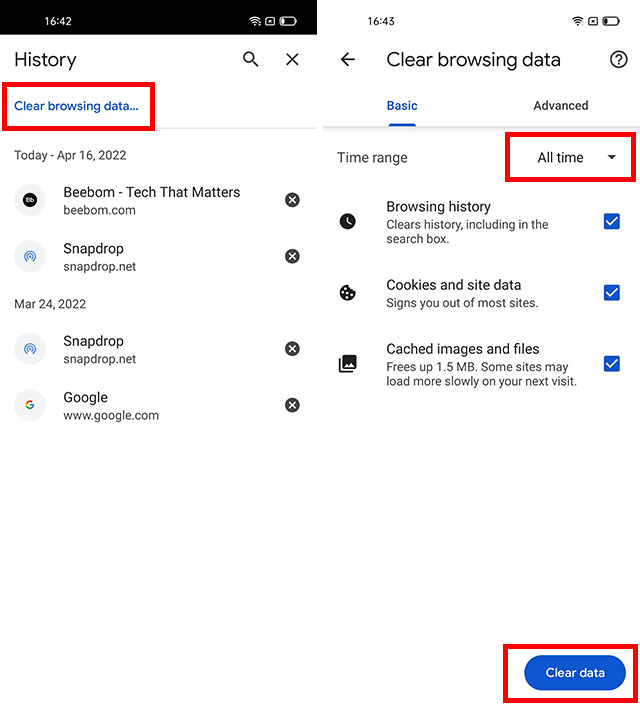
Rensa webbläsarhistorik i Firefox för att återställa Wordle-statistik
- Öppna Firefox och tryck på hamburgerikonen (menyknappen) längst ner till höger på skärmen. Klicka här på ”Historik”.
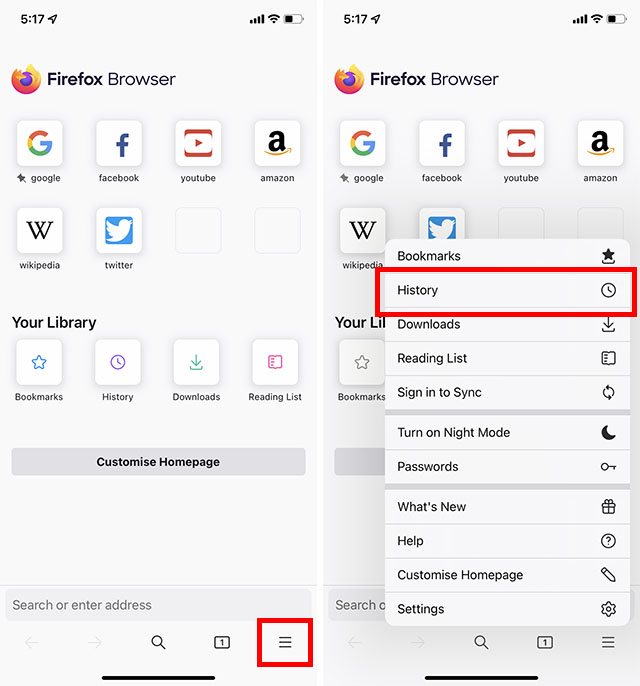
- På historikskärmen trycker du på ”Rensa senaste historik” och väljer tidsintervall för att radera all din webbhistorik inom det tidsintervallet.
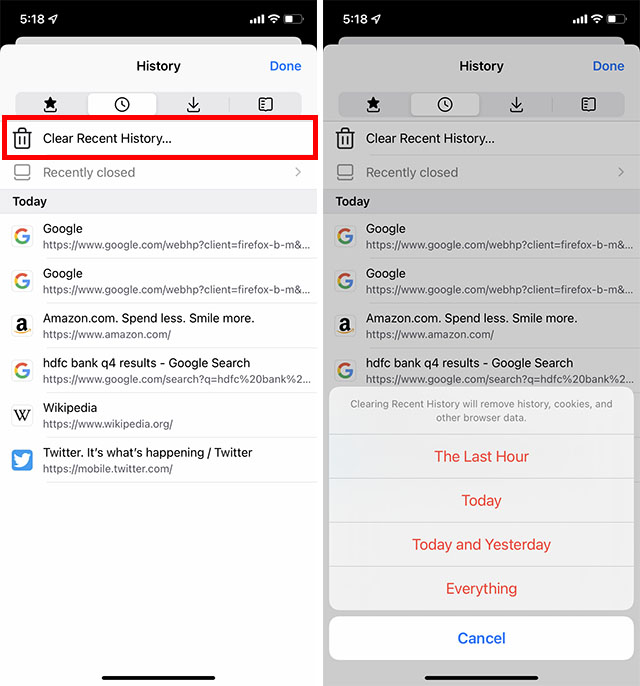
Notera:
- Android erbjuder ett bättre sätt att radera tillhörande data från en app. Om du fortfarande inte kan återställa din Wordle-streak, försök att ta bort cachen för de webbläsare du använder.
- Öppna appen Inställningar på din Android-enhet -> Appar -> Chrome/Firefox -> Hantera utrymme -> Rensa all data.
Ta bort och installera om webbläsare från tredje part
Om du ännu inte har kunnat återställa din Wordle-serie, ta bort och installera om tredjepartswebbläsarna. En ren installation kan hjälpa dig att radera befintliga data och börja om på nytt.
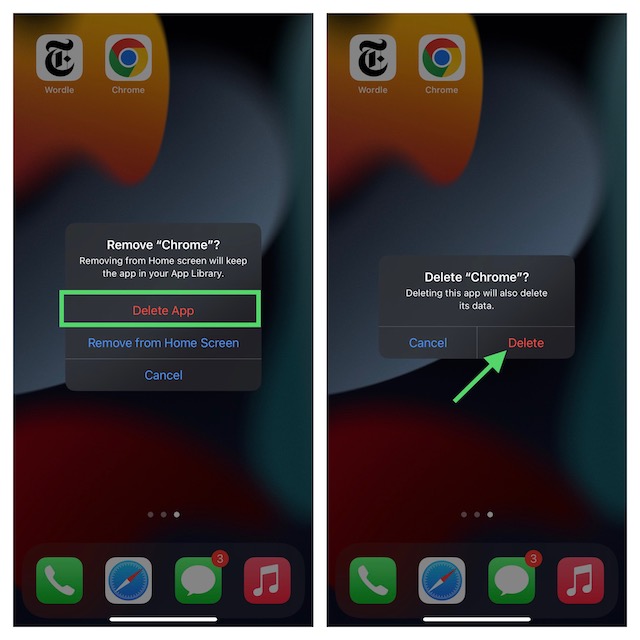
Sista utväg: Fabriksåterställ din iPhone eller Android-enhet
Jag tror inte att du kan behöva ta till denna radikala lösning. Men om damlyckan inte ler mot dig ens efter att ha provat ovanstående lösningar, skulle det vara värt att ge en chans.
Tänk på att effekten av fabriksåterställning är olika på iOS och Android. Medan den förra bara låter dig ta bort alla befintliga inställningar, och inte dina media och data, raderar den senare all data på din enhet och återställer telefonen till det ursprungliga tillståndet. Så fortsätt med den här lösningen med dessa efterverkningar i åtanke.
På iPhone eller iPad: Starta appen Inställningar -> Allmänt -> Överför eller återställ iPhone/iPad -> Återställ -> Återställ alla inställningar.
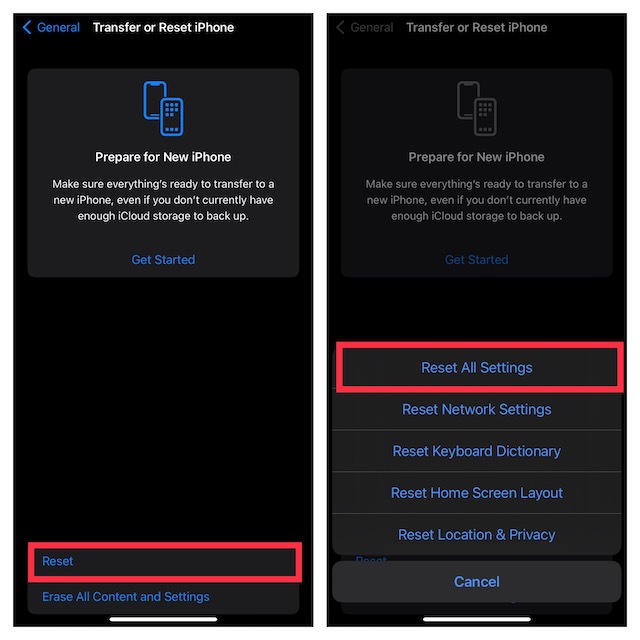
På Android: Öppna appen Inställningar -> Ytterligare inställningar -> Säkerhetskopiera och återställ -> Radera all data (fabriksåterställning).
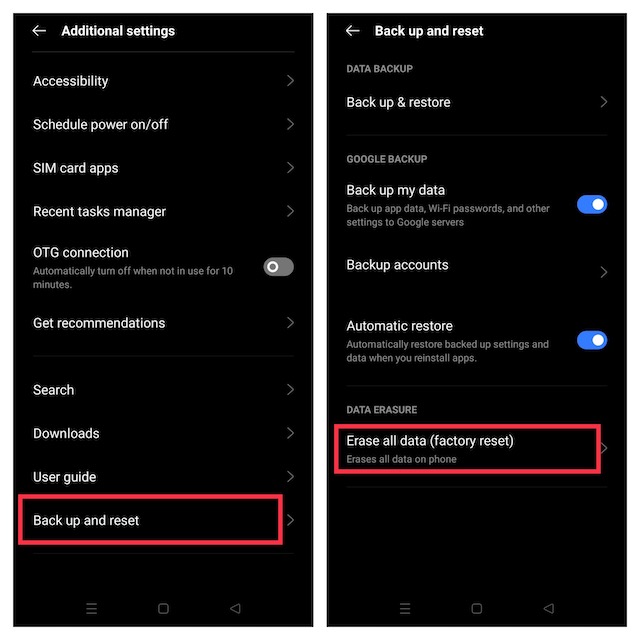
Observera att processen för fabriksåterställning kan variera något från en Android-enhet till en annan. Så, var inte förvirrad. När du har raderat din enhet, ställ in den som ny. Även om du kanske vill överväga hur viktigt Wordle är för dig, att ta till ett sådant steg bara för att rensa Wordle-streak på din telefon.
Bonus: Använd inkognitoläge
Om du helt enkelt inte vill spåra din Wordle-serie eller statistik löpande, spela bara spelet i inkognitoläge. Detta har flera fördelar.
- Din Wordle-statistik kommer att återställas varje gång eftersom den är inkognito och allt du behöver göra är att stänga fliken efter att du har slutfört ditt spel.
- Du kan prova Wordle så många gånger du vill. Om du tar ut dina 6 försök och inte har listat ut ordet, stäng bara inkognitosessionen och öppna Wordle igen på en annan inkognitoflik så får du ett nytt försök till dagens Wordle.
Återställ din Wordle Streak enkelt
Varsågod! Så det avslutar den här snabbguiden om att återställa Wordle streak. Även om New York Times inte har bråttom att göra större förändringar i ordpusselspelet, tror jag att det bara är en tidsfråga innan vi kan se några stora uppgraderingar. Förhoppningsvis fortsätter spelet att behålla sin USP intakt. Om du är rädd att NYT kan lägga Wordle bakom en betalvägg, kolla in den här guiden för att lära dig hur du sparar det här spelet på din enhet och spelar det gratis för alltid. Förresten, vad har du varit för erfarenhet av ordpusselspelet hittills? Dela din feedback i kommentarerna.